Optimizar Alchemy para mejorar el rendimiento
Aprende a configurar Logic Pro para Mac y Alchemy para utilizar la CPU disponible de manera eficiente.
El plug-in de sintetizador Alchemy incluido con Logic Pro para Mac 10.2 o una versión posterior puede producir sonidos impresionantes y complejos. Dependiendo de tu proyecto y de la configuración actual del Mac, esta prestación puede requerir más potencia de CPU de la que hay disponible actualmente. Puedes ajustar la configuración de Logic Pro para Mac y Alchemy si ves mensajes de sobrecarga de CPU en Logic.
Ajustar la configuración de calidad de Alchemy
Alchemy ofrece un ajuste de calidad que te permite equilibrar la calidad del sonido según los requisitos del procesador necesarios para la reproducción.
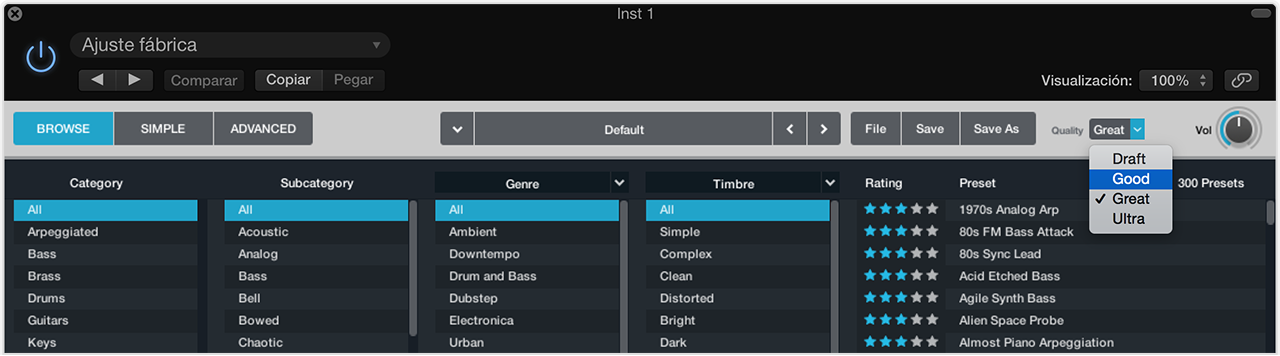
Si ves mensajes de sobrecarga de CPU en Logic, intenta reducir la configuración de calidad a Buena mientras estás trabajando. Alchemy seguirá produciendo un sonido de alta calidad con este ajuste. Cuando quieras realizar el bounce de la mezcla, vuelve a establecer la Calidad en Muy buena (o Ultra) y realiza el bounce sin conexión.
Supervisar el tamaño del búfer de E/S de Logic
Evita usar Alchemy con un tamaño de búfer de E/S de menos de 64 samples. Ve a Logic Pro > Preferencias > Audio > Dispositivos y comprueba el tamaño del búfer de E/S. Si el búfer está configurado en menos de 64 samples, utiliza una configuración más alta.
Cuanto mayor sea el tamaño del búfer, más fácil será para la CPU procesar el audio. Aumentar el tamaño del búfer más alto también aumenta la latencia. Si el búfer ya está configurado en 64 samples y ves mensajes de sobrecarga de CPU, aumentar tamaño del búfer puede ayudar.
Para obtener una explicación completa de la configuración y la latencia del búfer de E/S de Logic, consulta Logic: Acerca del tamaño del búfer de E/S y la monitorización de latencia.
Usar Bounce in situ
Después de finalizar la interpretación MIDI y el procesamiento de audio para una pista de Alchemy, puedes usar Bounce in situ. Esta prestación de Logic puede procesar la pista como un archivo de audio que requiere poca CPU para la reproducción. Para obtener más información sobre cómo realizar un bounce in situ de una pista, consulta Logic Pro: Realizar el bounce in situ de una pista.
Congelar pistas de Alchemy
Otra forma de reducir los recursos de CPU utilizados por Alchemy es congelar las pistas de Alchemy. Congelar una pista la procesa como un archivo de audio en segundo plano. Esto libera el procesamiento de señales digitales (DSP) utilizado por los plug-ins de la pista. Para obtener más detalles sobre la función de congelación de pistas de Logic, consultaLogic Pro: Congelar las pistas.